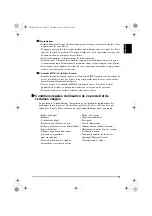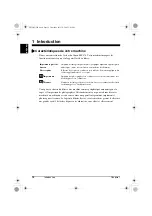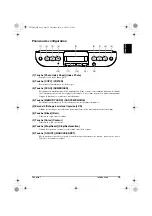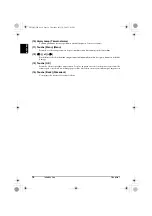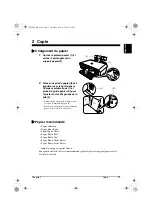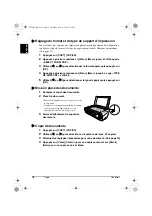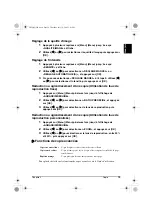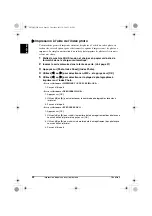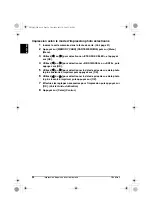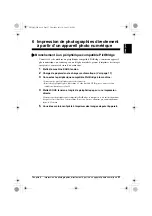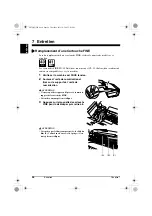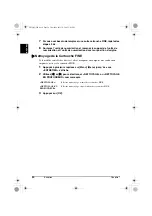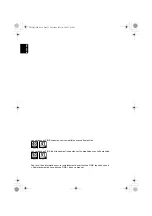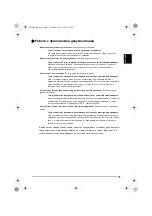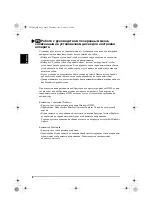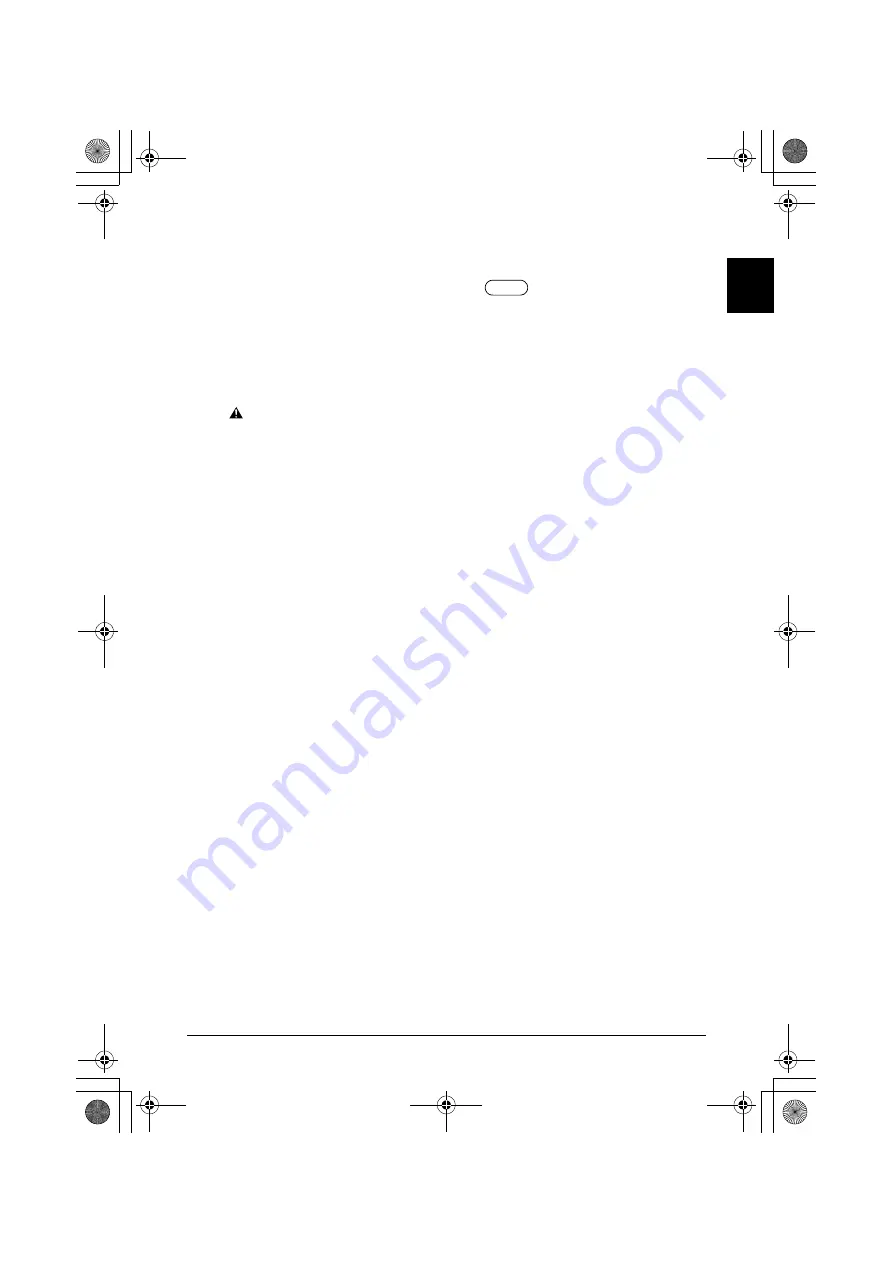
Chapitre 3
Impression depuis une carte mémoire
23
F
RANÇAIS
6
Appuyez sur [OK].
La machine imprime l’Index photo.
7
Cochez les cases correspondantes (
) avec un crayon ou une
plume noire pour sélectionner les photos à imprimer et les paramètres
d’impression.
8
Chargez le papier sélectionné pour l’index photo dans le chargeur
automatique de feuilles.
9
Placez l’index photo sur la vitre d’exposition.
ATTENTION
• Veillez à placer l’index photo sur la vitre d’exposition dans le bon sens.
10
Appuyez sur [Photo Index Sheet] (Index Photo).
11
Utilisez [
W
] ou [
X
] pour sélectionner <SCAN>, et appuyez sur [OK].
X
Impression de toutes les images
Cette méthode d’impression va créer des impressions individuelles de toutes les
photographies stockées sur une carte mémoire.
1
Insérez la carte mémoire dans la fente de carte. (Voir page 21)
2
Appuyez sur [MEMORY CARD] (CARTE MÉMOIRE) puis sur [Menu]
(Menu).
3
Utilisez [
W
] ou [
X
] pour sélectionner <IMPRIMER TOUTES LES
IMAGES>, puis appuyez sur [OK].
4
Effectuez les réglages nécessaires pour l’impression puis appuyez sur
[OK]. (Voir le
Guide d’utilisation
)
5
Appuyez sur [Color] (Couleur).
X
Impression d’index
Avec le MP170, vous pouvez imprimer un index afin de vérifier toutes les images
contenues sur la carte mémoire.
1
Insérez la carte mémoire dans la fente de carte. (Voir page 21)
2
Appuyez sur [MEMORY CARD] (CARTE MÉMOIRE) puis sur [Menu]
(Menu).
3
Utilisez [
W
] ou [
X
] pour sélectionner <INDEX>, et appuyez sur [OK].
4
Effectuez les réglages nécessaires pour l’impression puis appuyez sur
[OK]. (Voir le
Guide d’utilisation
)
5
Appuyez sur [Color] (Couleur).
Lis2QSG_GB.book Page 23 Thursday, July 14, 2005 3:01 PM